Nokia Lumia 900 Manual de usuario Pagina 1
Busca en linea o descarga Manual de usuario para Pdas Nokia Lumia 900. Nokia Lumia 900 Manuel d'utilisation Manual de usuario
- Pagina / 97
- Tabla de contenidos
- MARCADORES
- Manuel d'utilisation 1
- Sécurité 4
- Prise en main 5
- Insérer la carte SIM 6
- Localisations des antennes 8
- Allumer le téléphone 8
- Identifiant Windows Live ID 9
- Copier des contacts 10
- Connecter le kit oreillette 11
- Changer le volume 12
- Découvrir votre téléphone 15
- Personnaliser votre téléphone 19
- Écrire du texte 24
- Compte Nokia 28
- Marketplace 29
- Contacts et messagerie 32
- Contacts 34
- Réseaux sociaux 36
- Messages 38
- Appareil photo 48
- Enregistrer une vidéo 50
- Partager vos photos et vidéos 51
- Gérer vos prises de vue 51
- Cartes et navigation 56
- Nokia Drive 60
- Méthodes de positionnement 64
- Internet 65
- Navigateur Web 66
- Rechercher sur le Web 68
- Divertissement 69
- Microsoft Office Mobile 75
- Rédiger une note 78
- Effectuer un calcul 78
- Garder votre téléphone à jour 81
- Mémoire et stockage 82
- Bluetooth 87
- Codes d'accès 89
- Aide et assistance 91
- Services réseau et frais 92
- Enfants en bas âge 94
- Appareils médicaux 94
- Implants médicaux 94
- Audition 94
- Copyrights et autres avis 96
Indice de contenidos
Manuel d'utilisationNokia Lumia 900Édition 1.0 FR
• Garder trace de votre téléphone perdu et le verrouiller avec Localiser mon téléphonePour en savoir plus sur l'identifiant Windows Live ID et le
Activer le verrouillage automatique des touches et de l'écranTapez sur Paramètres > écran de verrouillage > Extinction de l'écran apr
Cette section s'applique uniquement à la France. Les kits oreillettes suivants ont été agréés par Nokiapour cet appareil particulier : WH-902. Po
1. Téléchargez la version la plus récente de Zune sur www.zune.net et installez-la sur votre PC.Conseil : Si vous utilisez un Apple Mac, téléchargez W
Les icônes peuvent varier en fonction de votre région ou du fournisseur de services réseau.© 2013 Nokia. Tous droits réservés.14
BasesDécouvrez comment exploiter au mieux votre nouveau téléphone.Découvrir votre téléphoneVotre téléphone possède deux affichages principaux qui vous
Conseil : Si vous devez effectuer plusieurs choses en même temps, vous pouvez facilementbasculer d'une tâche à une autre. Appuyez longuement sur
Appuyer longuement sur un élément pour le faire glisserPlacez le doigt sur l'élément pendant une seconde ou deux, puis faites-le glisser à traver
Exemple : Balayez vers la gauche ou la droite entre l'écran d'accueil et le menu applications ouentre différents affichage dans les hubs. Po
1. Dans l'écran d'accueil, balayez vers la gauche et appuyez sur Paramètres > mode avion.2. Réglez État sur Activé .Commander votre tél
SommaireSécurité 4Prise en main 5Touches et connecteurs 5Touche retour, démarrer et rechercher 5Insérer la carte SIM 6Charger votre téléphone à l&
Épingler un site WebVisitez un site Web et appuyez sur > épingler sur l'écran d'accueil.Déplacer une vignetteAppuyez longuement sur la v
Personnaliser l'écran de verrouillageVoudriez-vous que votre écran de verrouillage soit davantage personnalisé ? Vous pouvez, parexemple, définir
Le mode silencieux est activé. Si vous avez réglé votre téléphone pour qu'il vibre, le mode vibreur est activé en lieu et place du mode silenci
Diminuer la luminosité de l'écran Dans l'écran d'accueil, balayez vers la gauche et appuyezsur Paramètres > luminosité. Réglez Régl
Écrire du texteDécouvrez comment écrire du texte, rapidement et efficacement, à l'aide du clavier de votretéléphone.Utiliser le clavier virtuelRé
Copier et coller du texteAppuyez sur un mot, faites glissez les flèches avant et après le mot pour mettre en surbrillance lapartie que vous souhaitez
Utiliser les suggestions de mots saisis au clavierAu fur et à mesure que vous écrivez, votre téléphone vous suggère de mots, pour vous aider à écrirep
1. Dans l'écran d'accueil, balayez vers la gauche et appuyez sur Paramètres > clavier.2. Sélectionnez les langues dans lesquelles vous
HorlogeSoyez à l'heure : découvrez comment utiliser votre téléphone en tant qu'horloge et réveil.Régler une alarmeVous pouvez utiliser votre
• Enregistrez vos contacts et des informations détaillées sur votre modèle de téléphone. Vouspouvez également ajouter à votre compte Nokia les informa
Rédiger une note 78Effectuer un calcul 78Agenda 79Connectivité et gestion du téléphone 81Garder votre téléphone à jour 81Mémoire et stockage 82Sé
Rechercher sur MarketplaceAppuyez sur .Conseil : Vous avez trouvé dans Marketplace un article susceptible d'intéresser vos amis ? Vouspouvez leur
Rédiger un avis sur une applicationVous souhaitez partager votre opinion sur une application avec d'autres utilisateurs Marketplace ?Évaluez et d
Contacts et messagerieContactez vos amis et votre famille pour partager des fichiers, notamment des photos, à l'aide devotre téléphone. Ne manque
Appeler le dernier numéro composéUne chose que vous avez oublié de dire à vos amis ? Rappelez-les. Dans l'affichage de l'historiquedes appel
Pour connaître la disponibilité du service de boîte vocale ou pour obtenir des informations sur laconfiguration de la durée précédant le transfert des
1. Appuyez sur .2. Dans la liste de l'historique des appels, appuyez sur un numéro de téléphone et sur .3. Appuyez sur , modifiez le numéro de t
Dissocier un contactAppuyez sur le contact principal et , puis appuyez sur le contact à dissocier et dissocier.Copier des contacts à partir d'une
Avec les services de réseaux sociaux sur votre téléphone, vous gardez le contact.Les services de réseaux sociaux sont des services tiers qui ne sont p
Écrire sur le mur de votre amiVous pouvez contacter vos amis en écrivant sur leur mur Facebook.1. Appuyez sur Contacts, et balayez jusqu'à tous.
Vous pouvez ouvrir les messages directement à partir de l'écran d'accueil. Appuyez sur Messages.Vous pouvez envoyer et recevoir différents t
SécuritéVeuillez lire ces instructions simples. Il peut être dangereux, voire illégal de ne pas les respecter.MISE HORS TENSION DANS LES ZONES RÉGLEME
5. Pour ajouter une pièce jointe, appuyez sur et sur le fichier.Conseil : Vous pouvez également prendre une nouvelle photo pendant que vous écrivez
Conseil : Si le contact stocké dans votre téléphone possède plusieurs numéros de téléphone,vous pouvez également envoyer votre réponse à un autre numé
Vous avez besoin d'un compte Microsoft pour le chat. Lorsque vous connectez votre compteFacebook à votre compte Microsoft, vous pouvez utiliser l
Conseil : Selon le compte e-mail, vous pouvez également synchroniser sur votre téléphoned'autres éléments, notamment les contacts et votre agenda
Les vignettes vous signalent si vous avez reçu un nouvel e-mail ainsi que le nombre d'e-mails non lus.Plusieurs boîtes aux lettres peuvent être é
2. Dans votre boîte aux lettres, tapez sur l'e-mail. Les e-mails non lus sont désignés par une couleurdifférente.Conseil : Pour agrandir ou rétré
Tous les e-mails sélectionnés sont supprimés. Selon votre compte e-mail, il est possible que les e-mails soient également supprimés de votre serveur d
3. Dans la liste cette boîte de réception, tapez sur les boîtes de réception que vous souhaitez dissocieret dissocier.Supprimer une boîte aux lettresS
Appareil photoPourquoi transporter un appareil photo si votre téléphone possède tout ce dont vous avez besoinpour immortaliser vos souvenirs ? L'
Prendre une photo sans utiliser la touche de l'appareil photoPour mettre au point sur une zone ou un objet spécifique, tapez sur le sujet ou la z
Prise en mainMaîtrisez les bases et utilisez votre téléphone dans les délais les plus brefs.Touches et connecteursExplorez les touches et connecteurs
Réaliser un autoportraitPour réaliser aisément un autoportrait, utilisez le viseur avant de votre téléphone.1. Pour ouvrir l'appareil photo, appu
Enregistrer des informations de localisation sur vos photos et vidéosSi vous souhaitez connaître exactement l'endroit où vous avez pris une photo
Pour rechercher facilement vos photos et vos vidéos, marquez vos favorites ou classez-les dans desalbums.Affichage des photosRevivez vos meilleurs mom
Marquer une photo comme favoriteVous souhaitez trouver rapidement et aisément vos meilleures prises de vue ? Marquez-les commefavorites et vous pourre
Créer un albumPour trouver aisément des photos d'un événement, d'une personne ou d'un voyage, classez vosphotos dans des albums en fonc
Enregistrer une photo dans le hub PhotosDes photos peuvent vous être envoyées dans un e-mail ou un MMS. Pour afficher ces photosultérieurement, enregi
Cartes et navigationExplorez le monde et découvrez comment vous rendre là où vous le souhaitez.Activer les services de localisationDécouvrez où vous u
Certains contenus sont généras par des tiers et non par Nokia. Ces contenus peuvent être inexactset soumis à des conditions de disponibilité.Repérer v
Découvrir des lieux prochesVous recherchez un restaurant, un hôtel ou un magasin que vous ne connaissez pas encore ? NokiaCartes vous suggère des lieu
Synchroniser vos lieux enregistrésSauvegardez vos lieux favoris pour être sûr de toujours en disposer. Connectez-vous à votre compteNokia et synchroni
• Pour revenir à l'écran précédent, appuyez sur . Votre téléphone mémorise toutes lesapplications et tous les sites Web visités depuis le dernie
1. Dans l'écran d'accueil, balayez vers la gauche et tapez sur Nokia Cartes.2. Tapez sur et sélectionnez un affichage de la carte, par ex
Respectez toutes les réglementations locales. Il est interdit d'utiliser un téléphone mobile oucertaines de ses fonctions pendant la conduite. Ga
Parcourir hors connexionPour économiser des frais de données, vous pouvez également utiliser Nokia Drive hors connexion.1. Appuyez sur Nokia Drive.2.
– Conduite fluide avec peu de trafic – Trafic dense – La route est bloquéeVous pouvez voir des informations sur le trajet dans la vignette dynamique
Basculer entre les modes 2D et 3DAppuyez sur et 2D ou 3D.Basculer entre les affichages de la distance restante, de l'heure d'arrivée ou de
InternetDécouvrez comment créer des connexions sans fil et naviguer sur le Web tout en maîtrisant vos coûtsde données.Définir des connexions InternetV
Connecter votre ordinateur au WebVous souhaitez utiliser Internet sur votre ordinateur portable, mais vous ne disposez d'aucun accès ?Vous pouvez
2. Tapez sur la barre d'adresse.3. Saisissez une adresse Web.4. Tapez sur .Conseil : Pour effectuer une recherche sur Internet, saisissez le mot
Accéder à un site Web favoriAppuyez sur > favoris et un site Web.Partager une page WebLorsque vous avez trouvé une page Web intéressante, vous pou
DivertissementVous avez un moment de libre et vous souhaitez vous distraire ? Découvrez comment jouer, regarderdes vidéos et écouter votre musique fav
3. Repoussez le logement dans votre téléphone jusqu'à ce qu'il se verrouille.Retirer la carte SIMMettez le téléphone hors tension, déverroui
Dans l'écran d'accueil, balayez vers la gauche et tapez sur Nokia Musique.Pour plus d'informations, accédez à music.nokia.com.Ce servic
2. Balayez jusqu'à personnaliser et appuyez sur Comment cela fonctionne-t-il?.3. Sur votre ordinateur, rendez-vous à l'adresse Web affichée
Rechercher des concertsNe manquez pas les prochains concerts de vos orchestres favoris. Avec Nokia Musique, vous pouvezvous tenir au courant des proch
Pour mémoriser la station que vous écoutez, appuyez sur .Afficher votre liste de stations mémoriséesAppuyez sur .Supprimer une station de la listeApp
La disponibilité des modes de paiement dépend de votre pays de résidence et de votre prestatairede services réseau.JouerJouer sur votre téléphone est
BureauRestez organisés. Découvrez comment utiliser l'agenda et les applications Microsoft Office.Microsoft Office MobileMicrosoft Office Mobile e
Créer un document WordVous pouvez créer de nouveaux documents à l'aide de Microsoft Word Mobile.1. Dans l'écran d'accueil, balayez vers
Ajouter un commentaire à une celluleAppuyez sur .Appliquer un filtre à des cellulesAppuyez sur > appliquer le filtre.Modifier la cellule et la mis
Partager des documents avec SharePoint Workspace MobileTravaillez sur des documents Microsoft Office partagés et collaborez sur des projets, des plann
2. Saisissez le premier nombre du calcul.3. Tapez sur une fonction, comme l'addition ou la soustraction.4. Saisissez le second nombre du calcul.5
Vous n'avez pas besoin de charger la batterie pendant une durée spécifique et vous pouvez utiliserle téléphone pendant qu'elle se recharge.S
Afficher un jour déterminéDans l'affichage jour ou agenda, appuyez sur et le jour.Utiliser plusieurs calendriersLorsque vous configurez vos comp
Connectivité et gestion du téléphonePrenez soin de votre téléphone et de son contenu. Découvrez comment vous connecter auxaccessoires et aux réseaux,
Votre téléphone est automatiquement sauvegardé durant la mise à jour logicielle. Vous pouvezégalement synchroniser votre téléphone sur votre ordinateu
Si vous ne disposez pas encore de Zune, visitez www.zune.net pour télécharger et installer sa dernièreversion sur votre ordinateur. Si vous utilisez u
Plusieurs lieux vous permettent d'accéder à vos données sur SkyDrive. Par exemple, vous pouvezenregistrer des photos sur SkyDrive dans le hub Pho
1. Dans l'écran d'accueil, balayez vers la gauche jusqu'au menu applications.2. Appuyez longuement sur l'application et appuyez su
Utiliser votre téléphone lorsqu'il est verrouilléVous pouvez utiliser certaines fonctionnalités de votre téléphone lorsqu'il est verrouillé,
Connexions Wi-FiVotre téléphone recherche périodiquement les connexions disponibles et vous avertit le cas échéant.La notification apparaît brièvement
Dans l'écran d'accueil, balayez vers la gauche et appuyez sur Paramètres > Bluetooth.Comme les appareils dotés de la technologie sans f
4. Les téléphones Bluetooth qui sont à portée apparaissent. Appuyez sur le téléphone auquel voussouhaitez vous connecter.5. Si l'autre téléphone
Éteindre le téléphoneAppuyez longuement sur la touche marche/arrêt, puis faites glisser l'écran de verrouillage vers lebas.Identifiant Windows Li
Code de sécurité (code verrou, mot de passe)(4 chiffres min.)Vous aide à protéger votre téléphone contretoute utilisation non autorisée.Vous pouvez co
Aide et assistanceSi vous souhaitez en apprendre davantage sur l'utilisation de votre téléphone ou si vous n'êtes pascertain de la manière d
Informations relatives au produit et à la sécuritéServices réseau et fraisVous pouvez seulement utiliser votre appareil sur les réseaux WCDMA 850, 900
RecyclageRetournez toujours vos produits électroniques, batteries et emballages usagés à des points de collecte dédiés. Vous contribuerezainsi à la lu
touchées avec de l'eau ou consultez un médecin. Vous ne devez pas modifier une batterie ou tenter d'y insérer des corpsétrangers. Vous ne de
NickelRemarque : La surface de cet appareil ne contient pas de nickel au niveau des revêtements métalliques. La surface decet appareil contient de l&a
Votre appareil mobile est un émetteur-récepteur radio. Il a été conçu de manière à respecter les limites fixées par lesrecommandations internationales
La disponibilité des produits, fonctionnalités, applications et services peut varier selon la région. Pour plus d'informations,contactez votre re
Mas documentos para Pdas Nokia Lumia 900
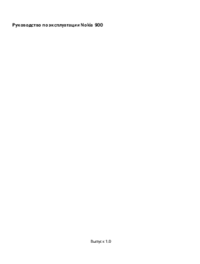






 (53 paginas)
(53 paginas)







Comentarios a estos manuales